Novità di macOS Sequoia: notifiche e autorizzazioni
Gli utenti che hanno avuto modo di interagire con la beta di macOS Sequoia hanno riscontrato una nuova funzionalità piuttosto sorprendente. Questa caratteristica, inizialmente scambiata per un bug, si manifesta come una notifica durante il riavvio del computer, attivata dall’uso di applicazioni di terze parti per registrare lo schermo o eseguire screenshot.
Notifica persistente al riavvio
Utilizzando un’app di terze parti per effettuare screenshot o registrare lo schermo, gli utenti possono notare una notifica che informa:
“[Nome app] può accedere allo schermo e all’audio di questo computer. Vuoi continuare a consentire l’accesso? Questa applicazione potrebbe essere in grado di raccogliere informazioni da qualsiasi applicazione aperta sul desktop mentre l’app è in esecuzione.“
Questa notifica appare ogni volta che si riavvia il Mac, richiedendo agli utenti di concedere nuovamente l’autorizzazione all’app in uso, anche se precedentemente confermata.
Un comportamento voluto di sistema
Contrariamente a quanto ritenuto da alcuni utenti, il riapparire di questo messaggio non è dovuto a un errore, ma rappresenta un comportamento voluto del sistema. macOS ha implementato un nuovo prompt di sistema per ricordare agli utenti l’autorizzazione concessa alle applicazioni per accedere allo schermo e all’audio. Questo messaggio si ripresenterà ogni volta che si utilizza l’app per la prima volta dopo un riavvio del sistema.
Applicazioni di terze parti come CleanShotX, Discord, Zoom e Slack subiranno in modo diretto queste nuove disposizioni, che si applicano anche a qualsiasi app che richieda autorizzazioni di registrazione dello schermo, indipendentemente dal suo scopo principale.
Limitazioni per le app non autorizzate
Un’altra miglioria introdotta in macOS Sequoia riguarda l’installazione di applicazioni al di fuori dell’App Store. Le app non debitamente firmate o prive di un processo di notarization richiederanno ora una verifica più rigorosa. Prima di poter utilizzare tale software, gli utenti dovranno navigare nelle Impostazioni di sistema e controllare le informazioni di sicurezza relative all’applicazione. Questa procedura complicata potrebbe scoraggiare l’uso di applicazioni non ufficiali e spingere gli sviluppatori a certificare adeguatamente il proprio software.
Approfondimenti utili per l’uso del Mac
Anche i più esperti nell’uso del Mac possono scoprire nuove funzionalità. Ecco alcune risorse utili per ottimizzare l’esperienza utente:
- Programmi per la pulizia di PC Windows e Mac
- Come vedere file e cartelle nascoste su Mac
- Editing video da Mac: le migliori app

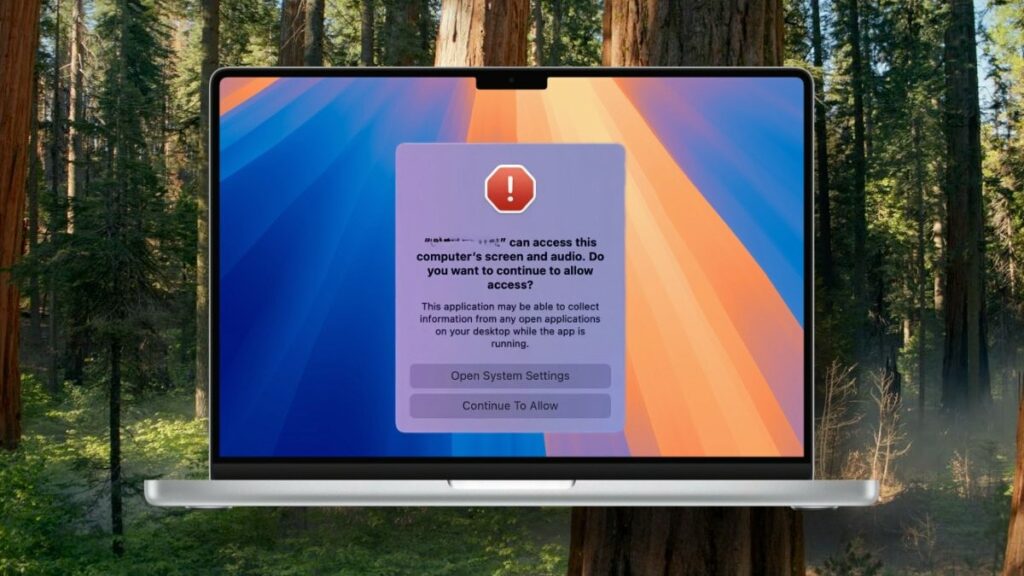

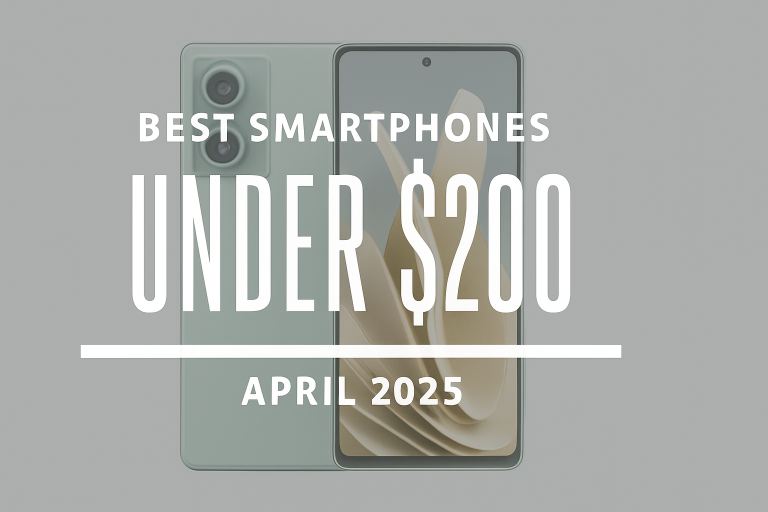

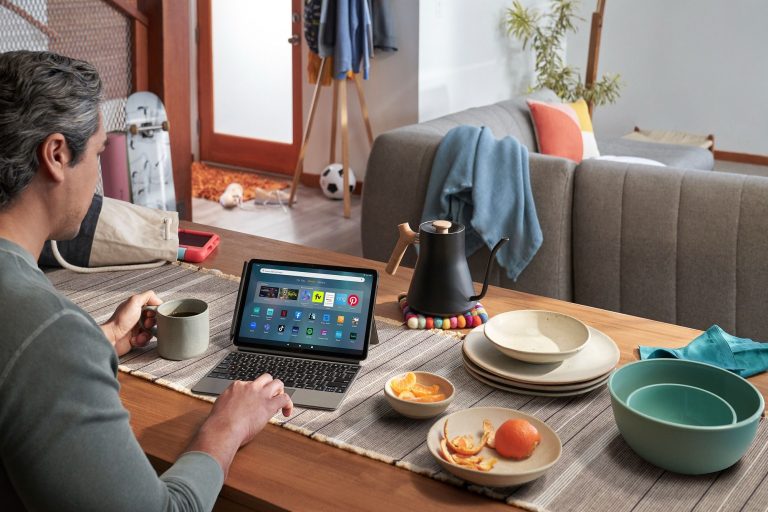




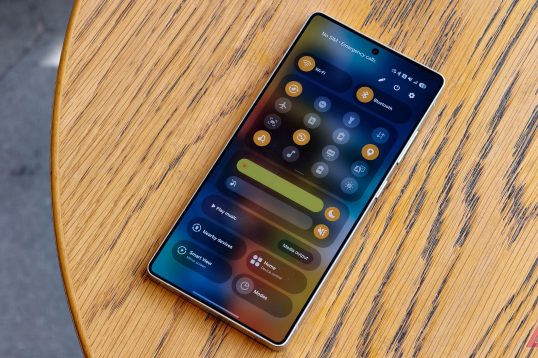
Lascia un commento